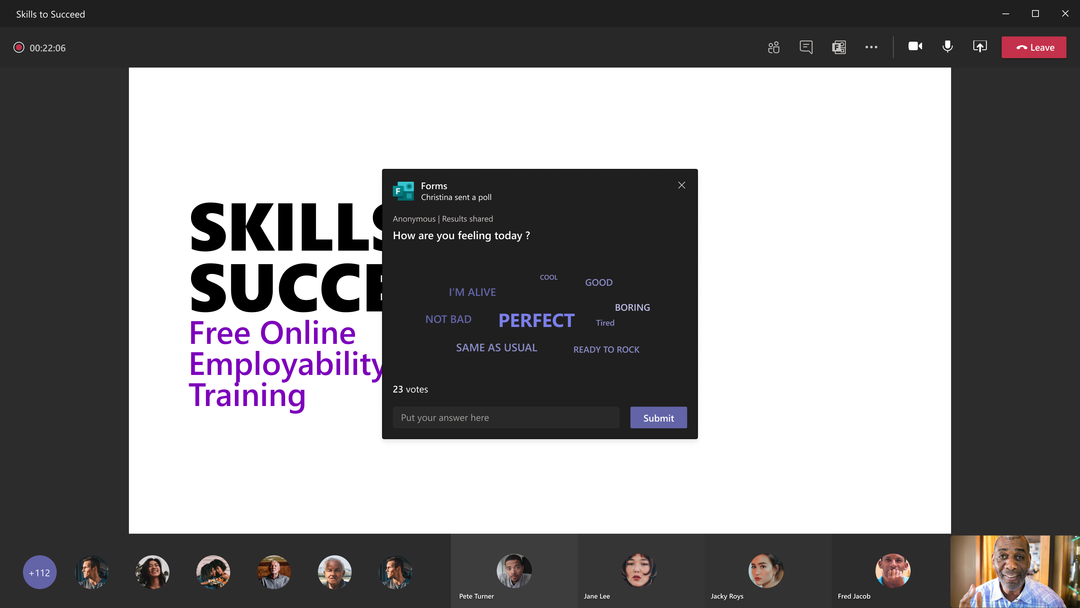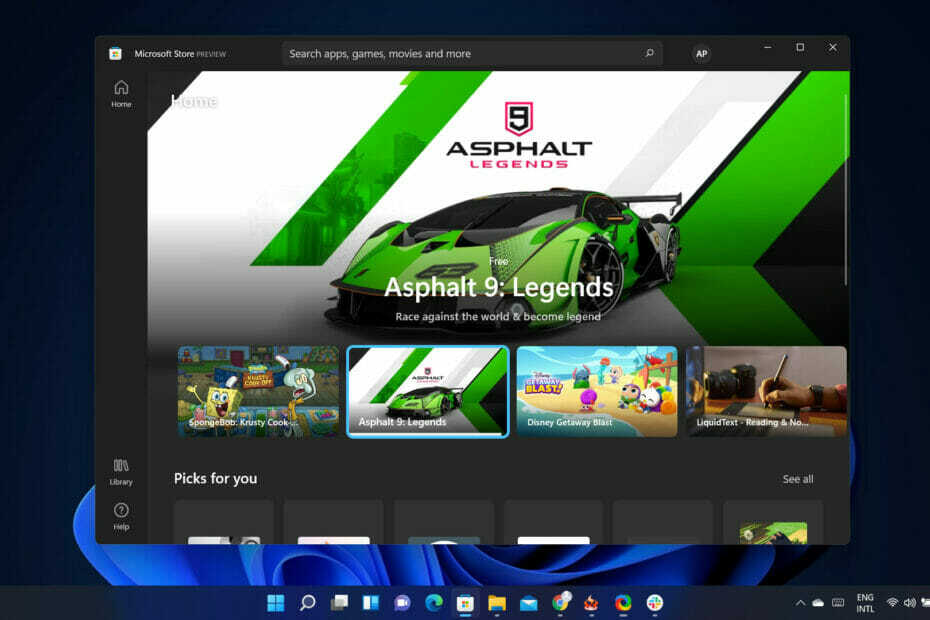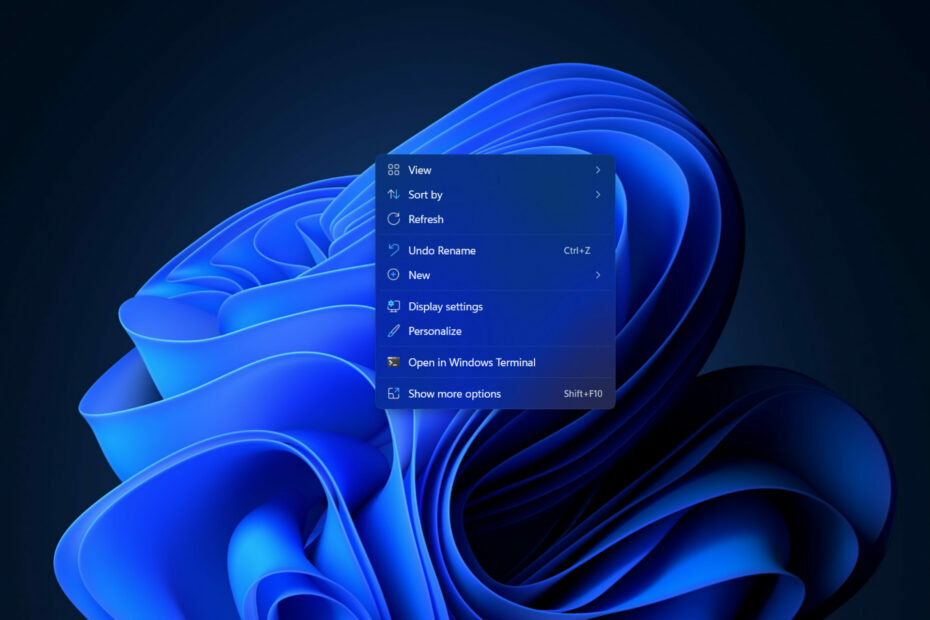Це програмне забезпечення буде підтримувати ваші драйвери та працювати, тим самим захищаючи вас від поширених помилок комп’ютера та несправності обладнання. Перевірте всі свої драйвери зараз у 3 простих кроки:
- Завантажте DriverFix (перевірений файл завантаження).
- Клацніть Почніть сканування знайти всі проблемні драйвери.
- Клацніть Оновлення драйверів отримати нові версії та уникнути несправностей системи.
- DriverFix завантажив 0 читачів цього місяця.
Якщо ви або ваша компанія використовуєте Microsoft Office Suite, то, швидше за все, вашим клієнтом електронної пошти за замовчуванням є Microsoft Outlook.
Хоча це може бути не зовсім найпопулярніший поштовий клієнт там він дуже пристосований і постійно оновлюється, що робить його дуже надійним.
Звичайно, одним із аспектів Outlook та інших поштових клієнтів є те, що багатьом цікаво, як можна локально зберігати електронні листи з нього.
Незважаючи на те, що Microsoft Outlook може вже зберігати електронні листи локально на вашому ПК у вигляді файлу PST, це не все так доступно.
Більше того, відкрити файл PST не так просто, оскільки вам потрібен Outlook, щоб відкрити його, або інший сторонній інструмент, що спеціалізується на перетворенні, відновленні та керуванні електронною поштою.
Як завантажити електронні листи Microsoft Outlook до Excel?
Ви повинні пам’ятати одне: якщо ви хочете експортувати електронне повідомлення в Excel електронною таблицею, передаватимуться лише самі дані та основні посилання.
Інші елементи, такі як форматування, будуть втрачені в процесі, тому операція не є абсолютно надійною.
Якщо форматування є основною проблемою для вас, вам слід розглянути можливість експорту електронних листів у HTML.
1. Завантажте електронні листи Outlook у Excel, використовуючи Імпорт / Експорт
- відчинено Microsoft Outlook
- Натисніть Файл
- Виберіть Відкрити та експортувати
- Клацніть Імпорт-експорт
- Вибирайте Експорт у файл
- Клацніть Огляд
- Встановіть тип файлу як CSV
- Перевірте Експортуйте повідомлення електронної пошти з опції папки, щоб відкрити спеціальні поля карти діалогове вікно
- Додайте або видаліть потрібні поля в книзі
- Виберіть місце, де потрібно зберегти файл
- Дайте файлу назву для зручності розпізнавання
- Виберіть Готово
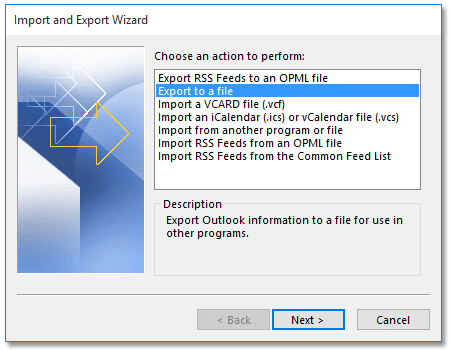
2. Завантажте електронні листи Outlook у Excel за допомогою функції Копіювати
- відчинено Microsoft Outlook
- Йти до Пошта вид
- Йти до Переглянути
- Виберіть Панель читання
- Клацніть Вимкнено
- Клацніть Переглянути
- Виберіть Додати стовпці
- Показати стовпці з'явиться діалогове вікно
- Вибирайте Усі поштові поля від Виберіть доступні стовпці випадаючий список
- Клацніть, щоб виділити повідомлення опція в Доступні стовпці розділ
- Клацніть на Додати кнопку і гаразд кнопку по черзі
- Виберіть всі електронні листи в папці електронної пошти
- Скопіюйте їх усі за допомогою Ctrl + C.
- Створити нова книга в Microsoft Excel
- Вставити електронні листи в цій книзі
- Зберегти робочої книги
3. Використовуйте надбудову Microsoft Outlook
Ви можете використовувати надбудови для Microsoft Outlook, щоб набагато спростити перетворення пошти в Excel.
Ці програми зазвичай мають майстер-подібний керівництво, яке потрібно слідувати, і ви швидко закінчите.
Одним з таких прикладів є Kutools для Microsoft Outlook, і це дозволить вам виконати той самий процес лише за 2 або 3 кроки.
Експортувати електронні листи до Excel стало просто
Дотримуючись будь-якої з вищезазначених порад, ви зможете ефективно використовувати будь-яку електронну таблицю, яку ви можете отримати по електронній пошті.
Більш того, ці методи працюють практично з будь-якою програмою, яка може керувати електронними таблицями, а не лише з Microsoft Excel.
ПОВ'ЯЗАНІ СТАТТІ, ЩО ВИ ПОВИННІ ПЕРЕВІРИТИ:
- Microsoft Outlook, щоб отримати повну підтримку теми Black Office
- Як завантажити Salesforce для Outlook
- Не вдається відобразити список адрес у Outlook